Excel Si plage de cellules contient un texte spécifique
Dans cet article, nous allons apprendre à savoir si une plage contient du texte spécifique ou non.
Par exemple, vous avez une grande liste de données et vous devez trouver la présence de sous-chaînes dans une plage à l’aide de fonctions Excel. Pour cet article, nous devrons utiliser 2 fonctions:
-
lien: / summing-excel-sumproduct-function [SUMPRODUCT]
Une fonction . lien: / tips-countif-in-microsoft-excel [COUNTIF]
fonction avec link: / tips-excel-wildcards [wildcard]
La fonction SOMMEPROD est une fonction mathématique dans Excel. Il fonctionne sur plusieurs plages. Il multiplie les tableaux correspondants puis les ajoute.
Le lien: / tips-countif-in-microsoft-excel [COUNTIF]
La fonction d’Excel ne compte que le nombre de cellules avec une condition spécifique dans une plage donnée.
Un lien: / tips-excel-wildcards [wildcard] est un caractère spécial qui vous permet d’effectuer une correspondance indéfinie sur du texte dans vos formules Excel.
Il existe trois caractères génériques dans Excel. Point d’interrogation (?)
-
Astérisque (*)
-
Tilde (~)
Formule générique:
= SUMPRODUCT( COUNTIF ( range , "" &substrings& "" ) ) > 0
Explication:
Ici, nous devons appliquer l’astérisque (**) à chaque sous-chaîne.
Asterisk () correspond à n’importe quel nombre de caractères lorsqu’il est utilisé.
-
Ensuite, la fonction COUNTIF prend l’argument de la plage et des sous-chaînes avec un caractère générique et compte le nombre de cellules correspondantes.
-
La fonction SUMPRODUCT prend les nombres retournés par la fonction COUNTIF et obtient leur SUM.
-
La formule vérifie le numéro de résultat avec> 0 et renvoie VRAI si l’instruction vaut VRAI ou bien la formule renvoie FAUX.
Exemple:
Ici, nous avons des données dans la plage A2: A7. nous devons trouver la présence de couleurs dans la gamme en utilisant cette formule.
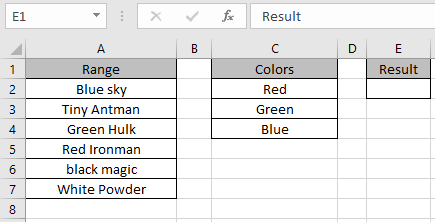
Utilisez la formule:
= SUMPRODUCT ( COUNTIF ( range , "" &Colors& "" ) ) > 0
Explication:
Ici, l’astérisque () est appliqué avec chaque couleur de sous-chaîne.
L’astérisque (*) correspond à n’importe quel nombre de caractères lorsqu’il est utilisé.
-
Ensuite, la fonction COUNTIF prend l’argument de la plage et de la couleur avec un caractère générique et compte le nombre de cellules correspondantes qui en ressort.
SUMPRODUCT (COUNTIF (range, \ {Red; « Green »; « Blue »))> 0 * La fonction SUMPRODUCT prend les nombres retournés par la fonction COUNTIF et obtient leur SUM qui apparaît ici comme.
SOMMEPROD (\ {1; 1; 1})> 0 La formule vérifie le nombre de résultat (3 *) avec> 0 et renvoie VRAI.
Ici, la plage est nommée plage pour A2: A7 et couleurs nommées pour les sous-chaînes de C2: C4.

Comme vous pouvez le voir dans l’instantané ci-dessus, la formule renvoie des statistiques TRUE indiquant que les couleurs de sous-chaîne se trouvent dans les valeurs de plage.
Remarques:
-
La formule renvoie #VALUE! erreur si l’argument de la fonction est numérique.
-
La formule renvoie le mauvais résultat si la syntaxe de la formule n’est pas correcte.
J’espère que cet article sur la question de savoir si Range contient une valeur à l’aide de caractères génériques dans Excel est explicatif. Trouvez plus d’articles sur les fonctions SUMPRODUCT ici.
Veuillez partager votre requête ci-dessous dans la zone de commentaire. Nous vous assisterons.
Articles liés
link: / summing-excel-sumproduct-function [Comment utiliser la fonction SUMPRODUCT dans Excel]
link: / tips-countif-in-microsoft-excel [Comment utiliser la fonction COUNTIF dans Excel]
link: / tips-excel-wildcards [Comment utiliser la fonction WILDCARDS dans Excel]
lien: / excel-text-formulas-comment-supprimer-du-texte-dans-excel-partir-d’une-position [Comment supprimer du texte dans Excel à partir d’une position]
link: / excel-edit-validating-text-entries-in-microsoft-excel [Validation des entrées de texte]
lien: / excel-edit-validating-text-entries-in-microsoft-excel [Créer une liste déroulante dans Excel avec couleur]
link: / excel-text-formulas-remove-lead-and-trailing-spaces-from-text-in-excel [Supprimer les espaces de début et de fin du texte dans Excel]
Articles populaires
link: / excel-generals-how-to-edit-a-dropdown-list-in-microsoft-excel [Edit a dropdown list]
lien: / excel-range-name-absolu-reference-in-excel [Référence absolue dans Excel]
lien: / conseils-formatage-conditionnel-avec-instruction-if [Si avec formatage conditionnel]
lien: / formules-logiques-si-fonction-avec-jokers [Si avec jokers]
lien: / lookup-formulas-vlookup-by-date-in-excel [Vlookup by date]
lien: / excel-édition-de-texte-et-format-join-prénom-et-nom-dans-excel [Joindre le nom et le prénom dans Excel]
link: / counting-count-cells-qui-correspondent-soit-a-ou-b [Compter les cellules qui correspondent à A ou B]
link: / tips-inches-to-feet [Convertir les pouces en pieds et pouces dans Excel 2016]
lien: / clavier-formule-raccourcis-50-excel-raccourcis-pour-augmenter-votre-productivité [50 raccourci Excel pour augmenter votre productivité]